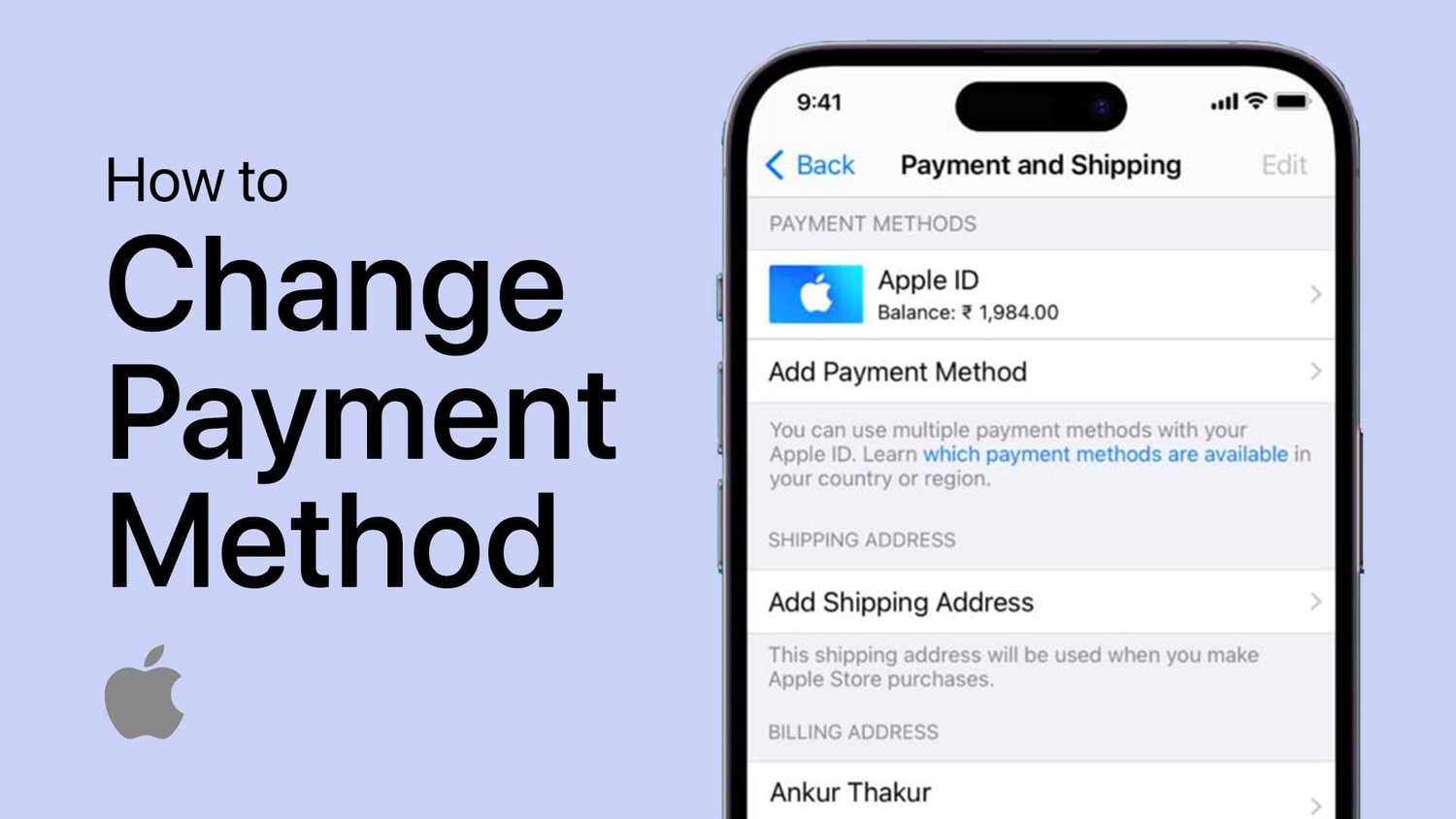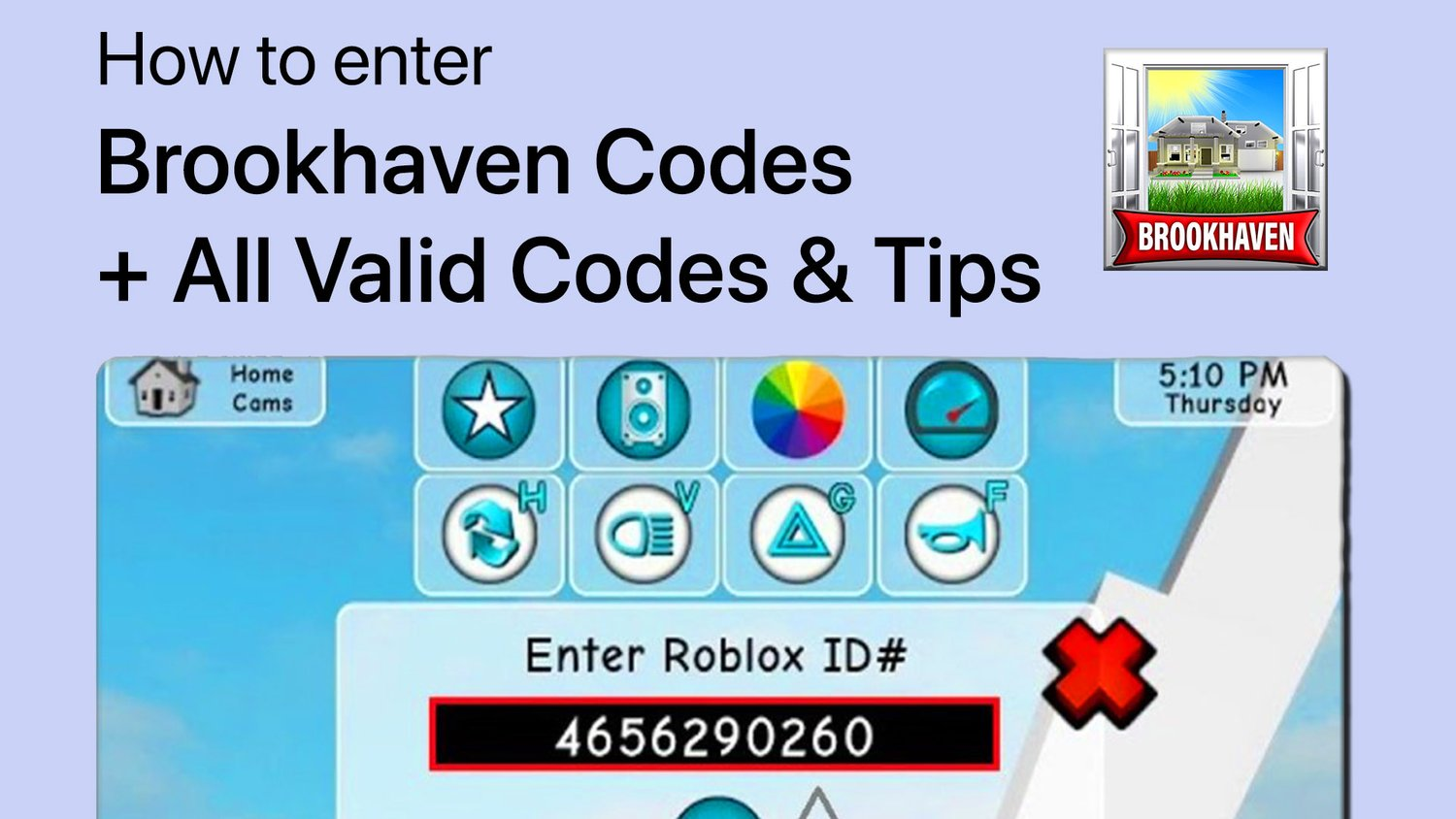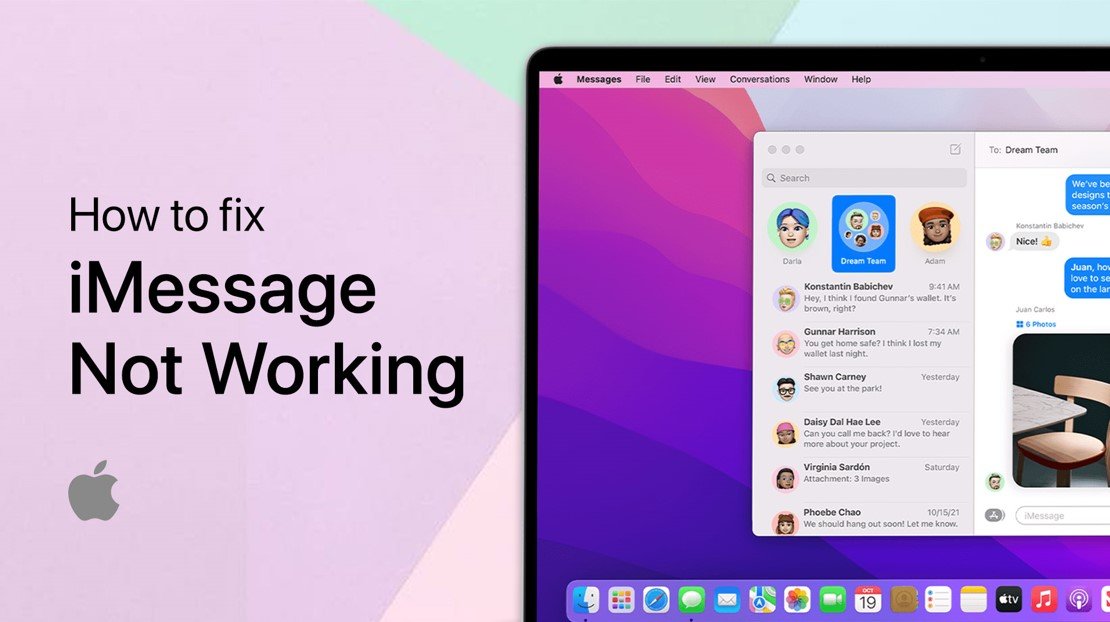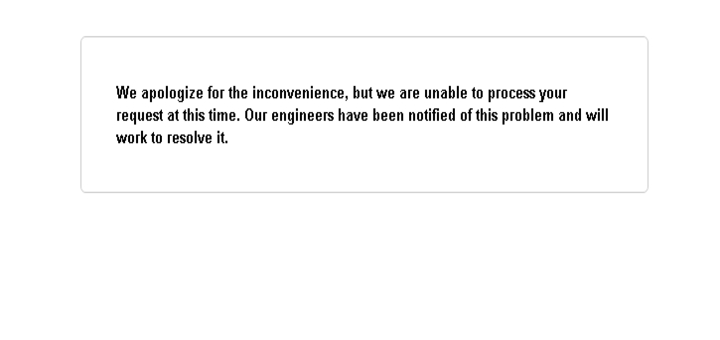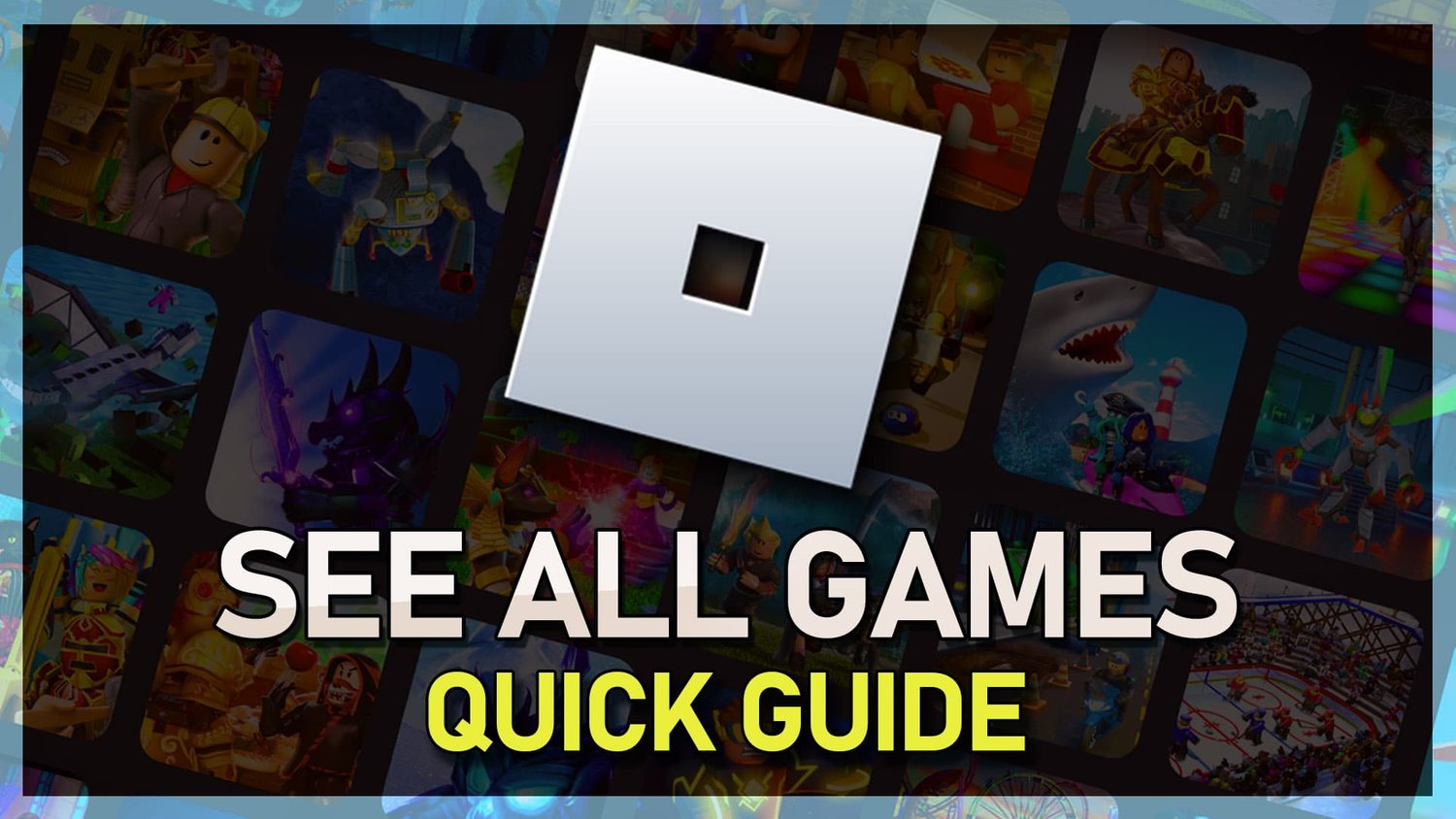您可能需要经常调整YouTube视频量,因为视频听觉性取决于视频创建者。尽管使用鼠标单击并调整音量很容易抓住音量滑块,但它确实使您的注意力从视频中拖累了。更不用说烦人的小故障,滑块粘在鼠标光标上。
为了使您的YouTube体验变得更加容易,我将列出3种更轻松的控制YouTube音量的方法。
键盘快捷键的使用速度更快,不要破坏您的焦点,因此它们总是比使用鼠标更好。 YouTube还配备了一堆键盘快捷键来控制视频播放器,包括音量。
要使用键盘快捷键调整YouTube音量,请首先确保视频播放器可见并焦点。之后,按“向上箭头”键将体积增加5%,然后按“向下箭头”键将体积减少5%。您可以按下并持有这些密钥中的任何一个,以快速增加或减少音量。您还可以按“ M”键静音或取消静音音量。
使用鼠标滚动轮控制YouTube音量
此方法与通过鼠标单击抓住音量滑块没有太大的不同,但是它更容易使用,并且不需要太多的精度。为了使其正常工作,请将鼠标光标悬停在音量滑块上,然后向上或向下滚动鼠标车轮以调节音量。
确保您的鼠标光标在卷滑块上,否则整个页面将开始滚动。因此,是的,有时候,如果您放错了光标,这可能会很烦人,但是比抓住滑块更容易。
使用第三方Chrome Extension调整YouTube音量
还有一些第三方应用程序可以控制YouTube音量,并提供一种更轻松的调整方法。在下面,我将列出两个可以以更轻松的方式调整YouTube音量的扩展。
YouTube鼠标控件(YouTube音量滚动)
YouTube鼠标控件不再可用
这是一个简单的扩展程序,可以同时控制YouTube音量和使用鼠标滚轮的Seek Bar。与第二种方法类似,您将向上或向下滚动以调整视频量。但是,您只需要将鼠标光标保留在视频播放器上的任何位置,而不是小型卷滑块。这使得在不需要任何精确度的情况下调整音量变得容易得多。
卷经理
从技术上讲,此扩展名不会调整YouTube播放器的音量,而是控制整个选项卡的音量。但是,它具有与调整整体体积相同的目的。安装扩展名后,按并持有“ alt”键,然后按向上或向下箭头键调整音量。
此扩展程序的伟大之处在于,它不需要视频播放器才能正常工作,您可以在页面上的任何位置调整卷。最重要的是,它还可以将标签音量提高到比普通体积高8倍 - 非常适合那些小批量视频。
结束思想
我个人更喜欢使用YouTube键盘快捷键调整视频量。它更容易使用,您根本不必到达鼠标。尽管使用第三方扩展名也是轻松调整音量而不破坏注意力的好方法。如果您知道控制YouTube音量的任何其他更轻松的方法,请在评论中告诉我们。